
Sadržaj:
- Korak 1: Kako to radi
- Korak 2: Dijelovi
- Korak 3: Sastavite čitač i komponente
- Korak 4: Sastavite glavni okvir
- Korak 5: Početno postavljanje Arduino YUN -a
- Korak 6: Postavite Raspberry Pi
- Korak 7: Postavite MySQL, PHP i Python na Raspberry Pi
- Korak 8: Povežite Raspberry Pi s mrežom YUNs
- Korak 9: Programirajte Arduino YUN
- Korak 10: Raspberry Pi web poslužitelj
- Korak 11: Uživajte
- Autor John Day [email protected].
- Public 2024-01-30 09:36.
- Zadnja promjena 2025-01-23 14:47.

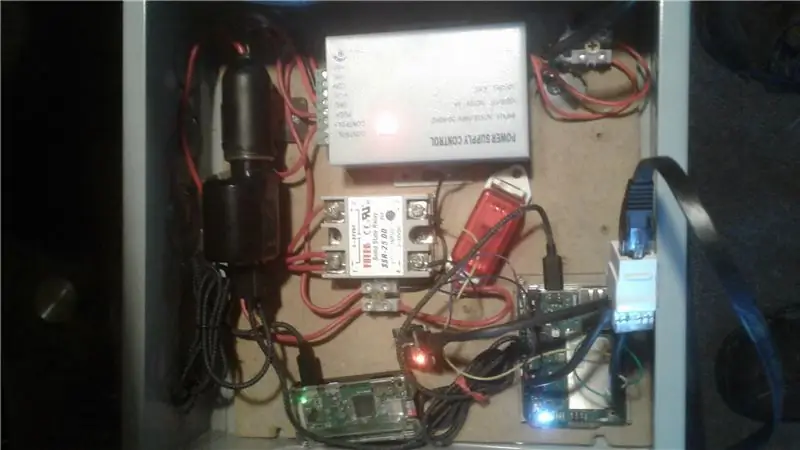
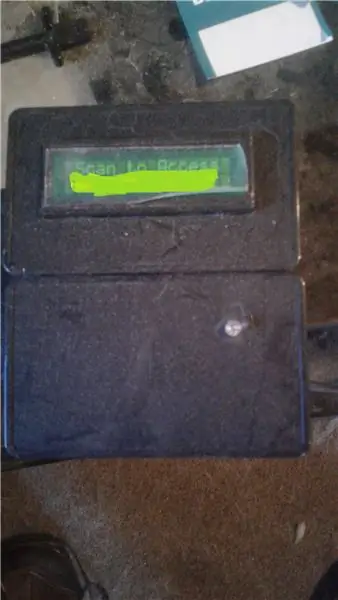
Dobro došli u moj Instructable! Jeste li na internetu tražili RFID sustav za kontrolu pristupa koji može imati više korisnika bez korištenja glavnog ključa za programiranje? Sustav koji može prijaviti pristup imenom osobe? Sustav u kojem možete jednostavno dodati ili ukloniti nečiji pristup? Ne tražite dalje! Ovaj sustav ima jednostavno za korištenje grafičko korisničko sučelje putem web preglednika. Ovo uputstvo će vas provesti kroz svaki korak o tome kako izgraditi i programirati ovaj sustav. Tražio sam vodič o tome kako to učiniti kada sam ga htio izgraditi. Skupljao sam informacije iz različitih vodiča, foruma i video zapisa sve dok nisam stvorio vlastiti. Najbliže što sam mogao pronaći onome što sam želio bilo je ovo uputstvo: https://www.instructables.com/id/Control-Access-of…, ali to nije bilo sve što sam želio učiniti. Koristio sam osnovno ožičenje iz tog uputstva, ali sam ga poboljšao.
Korak 1: Kako to radi
Ovaj sustav koristi i Arduino i Raspberry Pi. Arduino koji sam odabrao bio je YUN zbog svoje sposobnosti da ima WiFi i napravi vlastitu mrežu. Odabrao sam Raspberry Pi Zero zbog malog oblika i ima ugrađen Wifi i ima dobru cijenu.
Kad se Arduino pokrene, emitira svoj wifi i pokreće sve veze. Očitava sat realnog vremena (RTC) i postavlja ga na sistemsko vrijeme. LCD zaslon prikazuje poruku dobrodošlice. Raspberry Pi se povezuje s WiFi mrežom koju emitira YUN. Kad skenirate RFID karticu, arduino će pročitati svaki bajt i stvoriti niz heksadecimalnih brojeva, pokreće python skriptu za usporedbu tog niza s poljem u MySQL tablici na Raspberry Pi. Ako se podudara, treperi zelena LED dioda, prikazuje Pristup odobren na LCD -u, šalje signal za otvaranje vrata udarcem za otvaranje vrata, pokreće python skriptu za bilježenje RFID koda, datuma i vremena te Odobren pristup drugom MySQL -u tablicu, treperi plavom LED diodom, prikazuje se Prijava na LCD zaslonu, a zatim ponovno prikazuje poruku dobrodošlice. Kada se RFID kôd ne podudara, LED dioda će treperiti crveno, na LCD zaslonu će se prikazati pristup odbijen, treperi plava LED dioda, zapisuju se podaci i ponovno prikazuje poruka dobrodošlice.
Web poslužitelj je način dodavanja ili uklanjanja korisnika, uređivanje njihovih podataka i pregled zapisnika pristupa. PHP će unijeti ime korisnika s odgovarajućim RFID kodom u zapisnik pristupa. Također možete izvesti zapisnik pristupa i bazu podataka korisnika u CSV datoteku koja se može vidjeti u proračunskoj tablici. Pristupni dnevnik izbrisat će sve starije od 60 dana.
Korak 2: Dijelovi


Arduino Yun
Malina Pi Zero W
Micro SD kartice - 2 GB za YUN i 32 GB za Raspberry Pi
Inovacije ID-20 RFID čitač
Odbojna ploča za RFID čitač
LCD ekran sa 16 x 2 znakova
Serijski ruksak za LCD zaslon
RGB LED
DS3231 RTC - Potreban je samo ako se neće spojiti na internet
Zvučni signal
Kratkospojna žica
Zaglavlja i igle
RFID kartice 125KHz
12V Napajanje za kontrolu pristupa
DC relej koji se može kontrolirati s 5V DC i proći 12V DC - koristio sam poluprovodnički relej
Utičnica za upaljač za cigarete za automobil od 12 V
12V USB auto punjač sa 2 USB porta sa napajanjem od najmanje 2 ampera
12V Električna udarna vrata
Plastično kućište - dovoljno veliko za smještaj čitača i LCD ekrana
10 "X 10" X 4 "električna kutija za smještaj komponenti.
2 modularna ethernet utikača (ženska) sa mogućnošću probijanja
ethernet kabel
mali prototip PCB ploče (one s rupama i bakrenim prstenovima oko rupa za izradu vlastitog PCB -a.)
Neka žica promjera 16
2 mikro USB kabela
Duljina 2 -žičnog kabela svjetiljke (dovoljno dugo da prođe od udara vrata do glavne kutije)
Korak 3: Sastavite čitač i komponente
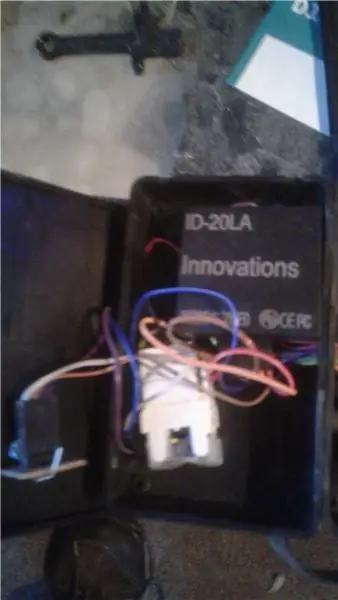
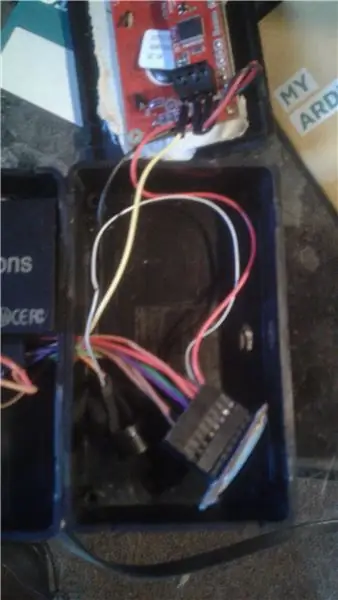
Prvo ćemo pripremiti čitatelja. Lemite zaglavlja iglica od 90 stupnjeva na ploču za probijanje RFID -a, zatim lemite ploču za razbijanje na čitač RFID -a i odložite.
Zatim ćemo pripremiti LCD zaslon lemljenjem iglica serijskog ruksaka na PCB LCD zaslona. Nakon što su sve igle zalemljene, dijagonalnim rezačima izrežite excel igle koje se drže do visine. Postavite LCD zaslon sa strane.
Izrežite kvadratni komad PCB -a tako da ima 2 reda rupa po 6. Uzmite 2 6 -polna zaglavlja i lemite na ploču PCB -a. Spojite lemne spojeve uzduž igle za stvaranje 2 lemna voda, ali 2 linije držite odvojene. To će biti naš spoj za svih 5 volti i uzemljenje potrebnih u kutiji čitača.
RGB LED imat će 4 vodiča, pa izrežite drugi komad PCB ploče s 4 rupe za 2 rupe. Lemite 4 vodi do ploče i savijte LED 90 stupnjeva da budu u skladu s pločom. Lemite 4 -polno zaglavlje na preostaloj strani PCB -a i spojite svaki pin na žicu LED -a s lemljenjem čineći 4 mala reda. Za to će biti potrebna mirna ruka i možda nekoliko pokušaja da se 4 reda ne dodiruju.
Uzmite plastičnu kutiju i na stražnjoj strani izbušite rupu dovoljno veliku da u nju stane ethernet kabel, a zatim izrežite četvrtastu rupu na prednjoj strani za LCD zaslon, te malu rupu samo manju od LED i gurnite LED diodu u nju.
Uzmite kratkospojne žice i spojite sljedeće, Zapišite boje do kojih se svaka komponenta probija na Ethernet modularnoj utičnici, Žice kratkospojnika lijepo će se udariti na njihovu stražnju stranu.
1 pin na spoju GND --- probijanje Ethernet-a (zapamtite koju boju)
1 pin na 5V spoju ------ Ethernet probijač (zapamtite koju boju)
Isključi RFID čitač:
PIN 1 - spoj GND
PIN 2 - 5V spoj
PIN 7 - spoj GND
PIN 9 Ethernet probijanje (zapamtite koju boju) ----- Na kraju na Arduino PIN 10
PIN 10 - ZVUČNIK GND Spoj
PIN 11 - 5V spoj
Led Pin out
Crveno ---- Ethernet probija (zapamtite koju boju) ------ Na kraju na Arduino Pin 9
Zeleno-utišavanje Ethernet-a (zapamtite koju boju) ------ Na kraju na Arduino Pin 8
Plavo ---- Ethernet probijač (zapamtite koju boju) ------ Na kraju na Arduino Pin 7
GND ---- GND spoj
Isključivanje LCD zaslona:
RX ------- Probijanje Ethernet-a (zapamtite koju boju) ----- Na kraju na Arduino Pin 11
5V ------- 5V spoj
GND ----- GND Spoj
Zvučni signal se spaja na spoj GND (-) i na pin 10 RFID prekida (+)
Nakon toga slijedi 1 neiskorišteni udarac. Za to je potrebno samo 7 od 8 žica Ethernet kabela.
Provucite ethernet kabel kroz stvorenu stražnju rupu i uključite ga u utičnicu. Upotrijebite dvostranu traku uz rub LCD zaslona i pritisnite u prednju kvadratnu izrezanu kutiju čitača, rasporedite komponente unutar kutije i zatvorite je.
Okvir čitača je sada spreman i spreman za ugradnju.
Korak 4: Sastavite glavni okvir
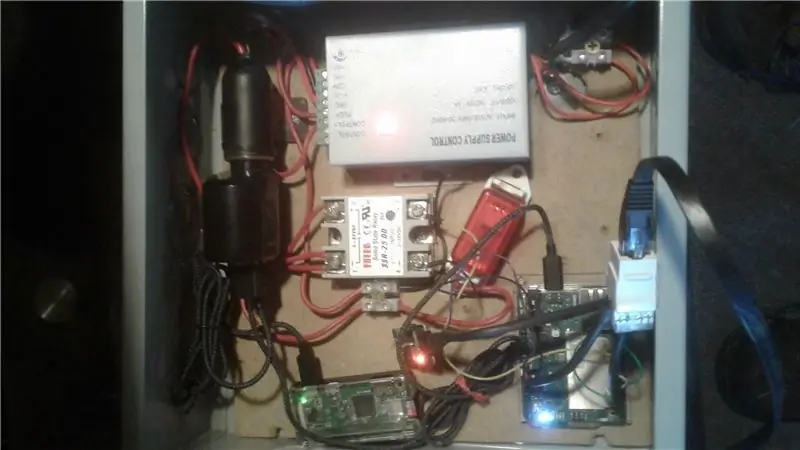
Izrežite mali komad šperploče koji može stati u glavnu kutiju 10 X 10 X 4 i pričvrstite ga s unutarnje strane kutije uvrtanjem vijaka kroz stražnju stranu ormara u šperploču. Šperploča će biti nosač za naše komponente.
Na šperploču postavite 12v napajanje, Arduino Yun kućište, Raspberry Pi kućište, 12V utičnicu i relej. Odrežite kraj kabela za napajanje računala i skinite 3 žice natrag. Spojite crno -bijelu žicu na 120V na 12v napajanju, a zelenu izravno na metalno kućište. Izbušite jednu od rupa na glavnoj kutiji da provučete kabel za napajanje.
Utičnica od 12 V imat će 2 žice, crvenu i crnu, ogoliti krajeve. Crvena će ići na +12v terminal na napajanju, crna će ići na COM terminal na napajanju. Odrežite duljinu žice promjera 16 da biste došli do releja iz izvora napajanja i ogolite oba kraja. Na 12V strani releja zavijte ovu žicu na negativni terminal, a zatim na GND priključak na izvoru napajanja. Prerežite drugu duljinu žice od 16 kalibra kako biste prešli sa strane 12v releja na pozitivnom priključku i na priključak PUSH na napajanju. Ožičite kabel žarulje, jedan na NO priključak na napajanju (negativno na udarcu vrata), a drugi na pozitivni terminal na releju (sada ćete imati 2 žice koje silaze s ovog terminala) (ide na pozitivni na udarac na vratima.) Ovaj kabel možete provesti kroz isti proboj kao i kabel za napajanje.
Sada upotrijebite 2 kratkospojne žice i spojite se sa 5V strane releja na Arduino, pozitivno na pin 12, negativno na GND.
RTC ima 4 pina, napajanje, GND, SDA, SCL. Spojite na njih 4 kratkospojne žice. Napajanje će se priključiti na pin 3.3V na Arduinu, GND na GND pin na Arduinu, SDA na SDA pin na Arduinu, a SCL na SCL pin na Arduinu.
Sada uzmite 7 kratkospojnih žica i probodite ih na stražnjoj strani druge utičnice za Ethernet, istih boja koje ste koristili i prije.
Priključite 5V pin na Arduinu u boju koja odgovara 5V spoju, a isto učinite s GND na GND i preostale žice. Igle 7, 8 i 9 su za LED diode, Pin 10 za RFID čitač i Pin 11 za RX na LCD ekranu. Ethernet kabel možete provesti iz kutije čitača kroz otvor na glavnom pretincu i priključiti ga u utičnicu koju ste upravo probili. Priključite USB auto punjač i od tamo povežite mikro USB kabele do Raspberry Pi i Arduina. Glavna kutija je sada sastavljena. i sav hardver je gotov.
Korak 5: Početno postavljanje Arduino YUN -a
Prije uključivanja YUN -a, priključite 2 GB MicroSD karticu.
Postavite YUN koristeći upute na Arduino web stranici za postavljanje YUN-a na vašu lokalnu mrežu i dodavanje lozinke. Slijedite upute za postavljanje SD kartice.
Korištenjem PUTTY prijavite se na YUN s IP adresom, ID će biti root, a PW.
Morat ćemo instalirati MySQL i Python Connector da bismo mogli pristupiti MySQL -u na Raspberry Pi tipu:
opkg instalirajte mysql-poslužitelj opkg
instalirajte python-mysql
Sada postavite Arduino Yun da djeluje kao bežična pristupna točka sa zadanom IP adresom (192.168.240.1) koja je zadana.
Korak 6: Postavite Raspberry Pi
Najprije ćete morati snimiti najnoviju kopiju Rasbiana na mikro SD karticu od 32 GB. Postoji mnogo vodiča o tome kako to učiniti pa neću ulaziti u to.
Uzmite Raspberry Pi i na njega priključite tipkovnicu, monitor i miša. Umetnite SD karticu od 32 GB i uključite je.
Prijavite se korisničkim imenom pi i pw malina, to možete promijeniti kasnije. Nakon što se zaslon učita, kliknite ikonu wifi i povežite je s kućnim WiFi -jem. Zapišite IP adresu. Otvorite prozor konzole (crna kvadratna ikona s kursorom) i upišite ove naredbe za ažuriranje popisa paketa i ažuriranje softvera koji je već na Pi.
sudo apt-get ažuriranje
sudo apt-get nadogradnja
sudo raspi-config
Ovdje ćete htjeti proširiti datotečni sustav, omogućiti SSH i onemogućiti radnu površinu pri pokretanju. Zaporku možete promijeniti i ovdje sada. ponovno pokrenite, prijavite se.
Sada ćemo instalirati udaljenu radnu površinu (zato nam je potreban omogućen SSH). U naredbeni redak upišite
sudo apt-get install xrdp
Sada možete otvoriti udaljenu radnu površinu sa svog Windows računala i upisati Raspberry Pi IP adresu te korisničko ime i lozinku. Tipkovnicu, monitor i miša zadržite na postavkama jer ćemo ih kasnije morati koristiti.
Raspberry Pi moramo dodati kašnjenje pri pokretanju pa će kasnije, kad zajedno napajamo Raspberry Pi i Arduino YUN, to omogućiti da se YUN wifi pokrene prije Raspberry Pi. Od vrste konzole:
sudo nano /boot/config.txt
Pomaknite se do dna i dodajte ovaj redak:
boot_delay = 75
Pritisnite CNTRL X, Y, Enter za spremanje. To će dodati kašnjenje pokretanja od 75 sekundi. Ponovo pokrenite Raspberry Pi i provjerite.
Dok smo mi sada na vašem računalu, dobro je vrijeme da instalirate PUTTY i WinSCP na svoje računalo. Trebat će nam za nastavak. PUTTY je prozor udaljene konzole za Raspberry Pi i Arduino YUN kasnije, a WinSCP je siguran FTP za prijenos datoteka s vašeg računala na Raspberry Pi s vašeg računala.
Korak 7: Postavite MySQL, PHP i Python na Raspberry Pi
Sa svog računala otvorite PUTTY i upišite IP adresu vašeg Raspberry Pi i prijavite se. Instalirat ćemo MySQL, Upišite naredbu:
sudo apt-get install mysql-server
Sada otvorite MySQL Vrsta:
sudo mysql -u korijen
Sada kada smo unutra, moramo konfigurirati MySQL za rad u našoj aplikaciji, gdje god upišem riječ okruženu & gdje ćete unijeti svoje podatke, Zadrži sve 'u naredbama i svakako ih koristite; na kraju naredbe. Tip:
CREATE USER '& user &'@'localhost' IDENTIFICIRANO sa '& password &';
OSTVARITE SVE PRIVILEGIJE na *. * TO '& user &'@'' localhost 'S GRANT OPTION;
prestati;
stvorili ste korisničko ime i lozinku sa svim dopuštenjima u MySQL -u. Sada se prijavite sa svojim novim vjerodajnicama.
mysql -u & korisnik & -p
Sada će tražiti vašu lozinku.
&lozinka&
Sada ste sa svojim korisničkim imenom i lozinkom. Sada ćemo stvoriti bazu podataka i tablicu:
IZRADI BAZU PODATAKA arduino;
ODOBRI SVE PRIVILEGIJE NA arduinu.* TO '& user &' IDENTIFICED BY '& password &' WITH GRANT OPTION;
Upotrijebite isto korisničko ime i lozinku koje ste stvorili za prijavu na MySQL. U nastavku ćemo stvoriti tablicu pod nazivom usersrfid ispod arduino baze podataka.
KORISTITE arduino;
CREATE TABLE usersrfid (id INT (255) NOT NULL AUTO_INCREMENT PRIMARY KEY);
Samo smo ga trebali stvoriti da bismo ga kasnije dodali. id je prvi stupac tablice i bit će broj koji se automatski povećava i svakoj tablici treba primarni ključ, pa smo ovaj stupac postavili kao ključ. Sada izađite iz MySQL upisivanjem:
prestati;
Sada moramo instalirati web poslužitelj, PHP, Python i sve konektore za MySQL Upišite sljedeće naredbe:
sudo apt-get install mysql-client
sudo apt-get install python-mysqldb
sudo apt-get install apache2 php5 libapache2-mod-php5
sudo apt-get install php5-mysqlnd
Zatim ćemo instalirati PHPMyAdmin. ovo će se koristiti za izradu vaših MySQL tablica bez korištenja naredbenog retka.sudo apt-get install phpmyadmin
pojavit će se nekoliko opcija, odaberite apache2, da za dbcommon i unesite lozinku za phpmyadmin.
Sada moramo urediti apache2.conf da bismo koristili PHPMyAdmin za ovu vrstu:
sudo nano /etc/apache2/apache2.conf
Pomaknite se do dna i upišite:
Uključi /etc/phpmyadmin/apache.conf
Zatim pritisnite CNTRL X, Y, a zatim unesite za spremanje. Nakon spremanja morat ćemo ponovno pokrenuti tip apache2:
sudo /etc/init.d/apache2 ponovno pokretanje
Sada otvorite web preglednik u sustavu Windows i upišite u adresnu traku IP adresu maline Pi koju slijedi /phpmyadmin i prijavite se na PHPMyAdmin sa svojim MySQL prijavom i lozinkom.
Ovdje ćemo urediti i dodati u vašu bazu podataka.
U lijevom stupcu proširite arduino, a zatim kliknite usersrfid koje ste ranije stvorili. Kliknite umetni u i dodajte svoje stupce:
prva, srednja, zadnja, ulica, prikladna, grad, država, zip, hphone, cphone, položaj, rfid, rev_rfid, access247, slika
Svi su oni varchar 500
Zatim stvorite još 2 tablice klikom na novo u lijevom stupcu ispod arduino. Pozovite prvu tablicu usersrfid247 i umetnite stupce:
id, first, last, position, rfid, image.
id će biti INT 255 provjerite AI za automatsko povećanje i kliknite na ključ za izradu primarnog ključa, ostalo će biti varchar 500
U drugoj tablici pozovite ControlUsers sa stupcima:
id, rfid, rfid_st, datum, prvi, zadnji.
Još jednom će ID biti automatski porast INT 255, primarni ključ, a ostalo su varchar 500
Sada su sve MySQL tablice izgrađene, ostavite ih za sada praznima
Tablica usersrfid glavna je tablica u koju će se dodati svi korisnici sa svojim podacima i RFID kodom. Tablica usersrfid247 je mjesto gdje će biti postavljeni korisnici s pristupom 24 sata dnevno. a ControlUsers je tablica u kojoj će se nalaziti zapisnik pristupa. Sva ova polja kasnije će biti popunjena.
Sada kada su tablice stvorene, postavit ćemo Raspberry Pi tako da može učitavati slike korisnika, otvoriti PUTTY i upisati IP adresu i prijaviti se ako već niste. Postavite dopuštenja za mape tako da dopuštaju uređivanje. Upišite naredbu:
sudo chmod a+w/var/www/html
Sada upotrijebite udaljenu radnu površinu i idite na radnu površinu Raspberry Pi. Idite u istraživač datoteka i u direktorij/var/www/html. Izbrišite datoteku index.html iz te mape i stvorite novu mapu pod nazivom slike. Desnom tipkom miša kliknite novu mapu i idite na dopuštenja, dopustite svima dopuštenje za mapu.
Korak 8: Povežite Raspberry Pi s mrežom YUNs
S udaljene radne površine računala u Raspberry Pi
Promijenite wifi mrežu da biste se povezali na Wi -Fi Arduino. Izgubit ćete vezu s udaljenom radnom površinom.
Prijavite se na Raspberry pi putem tipkovnice, miša i monitora koje smo ostavili povezane. U naredbeni redak upišite startx da biste došli do grafičkog sučelja i pogledali koju je IP adresu Arduino dodijelio Raspberry Pi -ju i zapišite je.
Vratite se na računalo i povežite ga s Arduino wifi. Sada možete koristiti udaljenu radnu površinu za pristup Raspberry Pi -u s novom IP adresom.
Moramo postaviti Arduino wifi vezu na veći prioritet na Raspberry Pi. Prijavite se na Raspberry Pi pomoću Puttyja koristeći novu IP adresu. Tip:
sudo nano /etc/wpa_supplicant/wpa_supplicant.conf
ispod mreže navedene za arduino, dodajte još jedan redak unutar zagrada i upišite:
prioritet = 1
Svim se vezama automatski dodjeljuje 0 i ne mora se dodavati ta linija kada je 0. Veza s najvećim brojem ima prioritet.
Spremite pomoću CNTRL X, Y i unesite za spremanje te ponovno pokrenite Raspberry Pi.
Prijavite se natrag u Raspberry pomoću PUTTY -a koristeći IP adresu dodijeljenu iz Arduina.
Sada ćemo postaviti MySQL -u da mu se daljinski pristupa s YUN -a, prema zadanim postavkama MySQL će zabraniti svaki daljinski pristup. Da biste to učinili, upišite:
sudo vi /etc/mysql/mariadb.conf.d/50-server.cnf
Pomaknite se dolje do: bind *ip adresa *, postavite kursor na početak tog retka i pritisnite i (za uređivanje) i tamo stavite #. Pritisnite ESC za prestanak uređivanja i pomaknite se do dna. Spremite i izađite upisivanjem: wq
Ponovo pokrenite MySQL usluge:
sudo usluga mysql ponovno pokretanje
Sada nam je potreban MySQL da bismo mogli identificirati IP adresu YUN -a. Prijavite se na mysql kao i ranije upisivanjem:
mysql -u & korisnik & -p
na upit unesite svoju lozinku
Tip:
ODOBRI SVE PRIVILEGIJE NA *. * ZA '& korisnika &'@'& YUNip &' IDENTIFICIRANO '& lozinkom &' S GRANT OPTION;
SELECT * FROM information_schema.user_privileges WHERE GRANTEE LIKE "'& user &'%";
Tu biste trebali vidjeti korisničko ime@ipaddress.
FLUSH PRIVILEGIJE:
Prestati;
Korak 9: Programirajte Arduino YUN
Preuzmite Python skripte s ove stranice na svoje računalo. Uredite python skripte koristeći Notepad ++. Pronađite podatke o bazi podataka prema vrhu i uredite ih tako da odgovaraju vašim vjerodajnicama baze podataka. IP adresa nova je Raspberry Pi IP adresa i podaci za prijavu na vaš MySQL.
Povežite svoje računalo s mrežom Arduino ako još uvijek nije i upišite Arduino IP adresu u web preglednik, trebala bi biti 192.168.240.1. Prijavite se na YUN i idite na napredne konfiguracije koje će vas dovesti do Luci GUI. Idite na odjeljak DHCP pod mrežom i postavite Raspberry Pi kao statički IP. To će reći Arduinu da uvijek dodijeli tu IP adresu Raspberry Pi -ju kako se ne bi promijenila.
Otvorite WinSCP na svom računalu i prenesite 3 uređene python skripte u/mnt/sda1/arduino/python na Arduinu.
Onemogućite NTP poslužitelj na YUN -u kako bi RTC ispravno radio. Otvorite Putty na svom računalu i povežite se s IP adresom YUN -a te se prijavite. Unesite naredbu:
/etc/init.d/sysntpd stop/etc/init.d/sysntpd onemogući
Ako još niste preuzeli biblioteku DS3132 s https://www.rinkydinkelectronics.com/library.php?id…, za to ćete morati ponovno povezati WiFi računalo s lokalnom mrežom. Nakon ponovnog povezivanja s YUN -om.
Otvorite Arduino IDE na svom računalu i postavite ga na YUN, a port na IP adresu. Idite na datoteku> primjeri> DS3231> DS3231_Serial_easy i postavite vrijeme RTC -a, zapamtite da je datum d/m/godina i prenesite
prenesite posljednju Arduino skicu na Arduino pomoću Arduino IDE -a.
Korak 10: Raspberry Pi web poslužitelj
Sada prenesite php, html i css datoteke s ove stranice na svoje računalo. Uredite sljedeće pomoću programa Notepad ++, dbinfo.php i auth.php. dbinfo.php će trebati podatke baze podataka urediti na IP adresu, korisničko ime, lozinku itd. MySQL -a. Auth.php morat će se urediti za prijavu i lozinku web stranice koje trebate stvoriti. To je mala datoteka i lako je možete pronaći samo pregledavanjem.
Provjerite je li vaše računalo i dalje spojeno na Arduino Wifi te upotrijebite WinSCP i stavite php, html i css datoteke s računala na Raspberry Pi u direktorij/var/www/html.
Otvorite svoj web preglednik na računalu i upišite IP adresu Raspberry Pi i pojavit će se zaslon za prijavu na web stranicu. Prijavite se s UID -om i lozinkom koje ste stvorili prilikom uređivanja datoteke auth.php. Sve će biti prazno. Idite za dodavanje člana i počnite popunjavati svoje korisnike.
Korak 11: Uživajte
Povežite svoje računalo/telefon/tablet s arduino wifi, otvorite preglednik, upišite statički IP Raspberry Pi, prijavite se na web stranicu i možete početi dodavati vjerodajnice za članove.
Da biste pronašli RFID kôd kartice, skenirajte ga i provjerite pristupni dnevnik. Kopirajte kôd i zalijepite ga u polje RFID za nove članove.
Normalni pristup postavljen je samo utorkom između 16:00 i 23:00. Da biste promijenili ovo uređivanje python skripte compare.py, tamo postoji redak IF s danom u tjednu i vremenima sa znakovima većim i manjim od. Promijenite dane i vrijeme između kojih želite da svi korisnici imaju pristup. Pristup 24 sata dnevno bit će prihvaćen cijelo vrijeme.
Nakon dodavanja člana, skenirajte karticu i vidite kako su vrata otvorena. Vratite se na dnevnik i pogledajte da je dodan.
Uživati
Preporučeni:
Cat kontrola pristupa hrani (ESP8266 + servo motor + 3D ispis): 5 koraka (sa slikama)

Kontrola pristupa hrani za mačke (ESP8266 + Servo motor + 3D ispis): Ovaj projekt prelazi proces koji sam upotrijebio za izradu automatizirane zdjele za hranu za mačke, za moju stariju mačku s dijabetesom Chaz. Vidite, on mora doručkovati prije nego što dobije inzulin, ali često zaboravim pokupiti njegovo jelo s hranom prije nego što odem u krevet, što
Sustav pristupa temeljen na ultrazvuku: 6 koraka (sa slikama)

Sustav pristupa temeljen na ultrazvuku: Ovog puta predstavljam vam sustav pristupa temeljen na ultrazvuku. Mislim da bi mogao biti zanimljiv. Temelji se na ultrazvučnim valovima pa je to beskontaktni pristupni sustav koji ne treba nikakav drugi elektronički uređaj, već bilo koji predmet, čak i vaše ruke da probam
Kontrola svjetline PWM LED kontrola pomoću tipki, Raspberry Pi i ogrebotina: 8 koraka (sa slikama)

Kontrola svjetline PWM LED kontrola temeljena na tipkama, Raspberry Pi i Scratch: Pokušavao sam pronaći način da svojim učenicima objasnim kako PWM radi, pa sam si postavio zadatak pokušati kontrolirati svjetlinu LED diode pomoću 2 tipke - jedan gumb povećava svjetlinu LED -a, a drugi ga prigušuje. Za program
RFID NFC SUSTAV KONTROLE PRISTUPA ARDUINO: 3 koraka

RFID NFC ARDUINO SUSTAV KONTROLE PRISTUPA: Ono što mi je trebalo bio je sustav kontrole pristupa za moju uredu. Cijeli projekt je prilično jednostavan za izgradnju. Imao sam rezervni Aduino Mega i Ethernet štit kod kuće, pa s još nekoliko komponenti imam uspio izgraditi sustav kontrole pristupa za moje isključenje
RFID KONTROLA PRISTUPA VRATIMA SA BROJCEM: 8 koraka

RFID KONTROLA PRISTUPA VRATIMA S BROJIČEM: RFID KONTROLA PRISTUPA VRATIMA S BROJIČEM Vodič
